\newpage
## Intégration continue
::::: {.question}
La mise en place de l'environnement de CI/CD n'est pas le cœur de la version
GISTRE du TP (elle l'est pour les SRS). Aussi cette partie est aussi guidée que
possible et toutes les commandes vous sont données pour réduire les frictions
de mise en œuvre.
Mais comme indiqué dans l'introduction au DevOps, vous serez susceptibles
d'arriver dans une entreprise qui pratique correctement le DevOps. Dans cette
situation, l'ensemble des développeurs et des administrateurs système (les
*Ops*), doivent faire en sorte que leurs travaux soient intégrés dans les
outils d'intégration continue. Les *Ops* vont évidemment plutôt gérer la mise
en place des outils, proprement, c'est ce que demande de faire le TP SRS. Pour
vous il s'agit plus de savoir interagir avec, en sachant manipuler la
configuration des dépôts.
:::::
Une fois Gitea et Drone installés et configurés, nous allons pouvoir rentrer
dans le vif du sujet : faire de l'intégration continue sur notre premier projet !
### Créez un dépôt pour `linky2influx`
Après avoir créé (ou migré pour les plus malins !) le dépôt
[`linky2influx`](https://git.nemunai.re/nemunaire/linky2influx) dans Drone,
synchronisez les dépôts, puis activez la surveillance de `linky2influx`.
Nous allons devoir rédiger un fichier `.drone.yml`, que l'on placera à la racine
du dépôt. C'est ce fichier qui sera traité par DroneCI pour savoir comment
compiler et tester le projet.
::::: {.warning}
Un fichier `.drone.yml` existe déjà à la racine du dépôt. Celui-ci pourra vous
servir d'inspiration, mais il ne fonctionnera pas directement sur votre
installation.
**Vous rencontrerez des problèmes inattendus si vous utilisez le fichier
`.drone.yml` du dépôt.** Vous **DEVEZ** partir d'un fichier vide et suivre la
documentation pour obtenir un `.drone.yml` fonctionnel.
:::::
### Définir les étapes d'intégration
Toutes les informations nécessaires à l'écriture du fichier `.drone.yml` se
trouvent dans [l'excellente documentation du
projet](https://docs.drone.io/pipeline/docker/examples/languages/golang/).
Les étapes sont sensiblement les mêmes que dans le `Dockerfile` présent sur le
dépôt.
Committons puis poussons notre travail. Dès qu'il sera reçu par Gitea, nous
devrions voir l'interface de Drone lancer les étapes décrites dans le fichier.
::::: {.warning}
**IMPORTANT :** si vous avez l'impression que ça ne marche pas et que vous avez
réutilisé le fichier présent sur le dépôt au lieu de partir de l'exemple donné
dans la documentation, **commencez en partant de l'exemple de la
documentation** ! Le fichier présent sur le dépôt **ne fonctionnera pas** dans
votre situation !
:::::
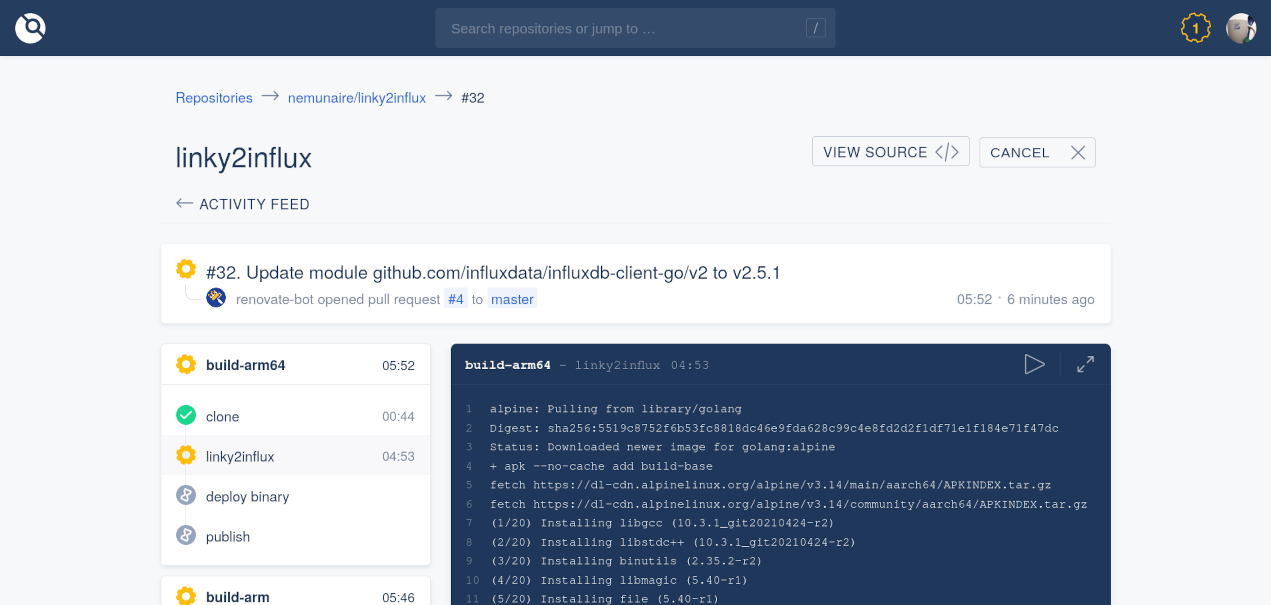{height=7.5cm}
Lorsqu'apparaît enfin la ligne `git.nemunai.re/linky2influx`, le projet est compilé !
### Publier le binaire correspondant aux tags/jalons
Nous savons maintenant que notre projet compile bien dans un environnement
différent de celui du développeur ! Néanmoins, le binaire produit est perdu dès
lors que la compilation est terminée, car nous n'en faisons rien.
Ajoutons donc une nouvelle règle à notre `.droneci.yml` pour placer le binaire
au sein de la liste des fichiers téléchargeable aux côtés des tags.
Vous aurez sans doute besoin de :
-
-
Attention à ne pas stocker votre clef d'API dans le fichier YAML !
{height=8cm}
::::: {.more}
Lorsque l'on est plusieurs à travailler sur le projet ou pour accroître la
sécurité, il convient de créer, un compte *bot* qui sera responsable de la
création des *releases*. Ce sera donc sa clef d'API que l'on indiquera dans
l'interface de Drone.
:::::
### Publier pour plusieurs architectures ?
Le compilateur Go est fourni avec l'ensemble des backends des différentes
architectures matérielles qu'il supporte, nous pouvons donc aisément faire de
la compilation croisée pour d'autres architectures.
Essayons maintenant de compiler `linky2influx` pour plusieurs architectures afin de
vérifier que cela fonctionne bien !
Un exemple est donné tout en haut de cette page :
.
En faisant varier `$GOARCH` en `mips`, `powerpc`, ... nous pouvons générer les
binaires correspondant à chaque architecture et système.
Ajoutez à votre fichier `.drone.yml` les deux architectures pour lesquelles les
Raspberry Pi d'Électropcool sont compatibles. Nommez les fichiers selon
l'architecture que pourrait renvoyer `uname -m`, cela pourrait nous simplifier la tâche ensuite...
\
Une fois taggé et poussé sur notre dépôt, nous aurons une version exécutable
utilisable à la fois sur notre machine de développement, mais aussi sur les
Raspberry Pi déjà déployées dans les bâtiments. Nous avons atteint l'un des
deux objectifs qui nous était demandé. Tâchons maintenant de trouver un